Den här guiden visar hur du som återförsäljare skapar ett nytt användarpaket i DirectAdmin för att hantera resurser och begränsningar för dina kunder.
Logga in på DirectAdmin. Är du osäker på hur, se
Som återförsäljare, klicka på "Account Manager".
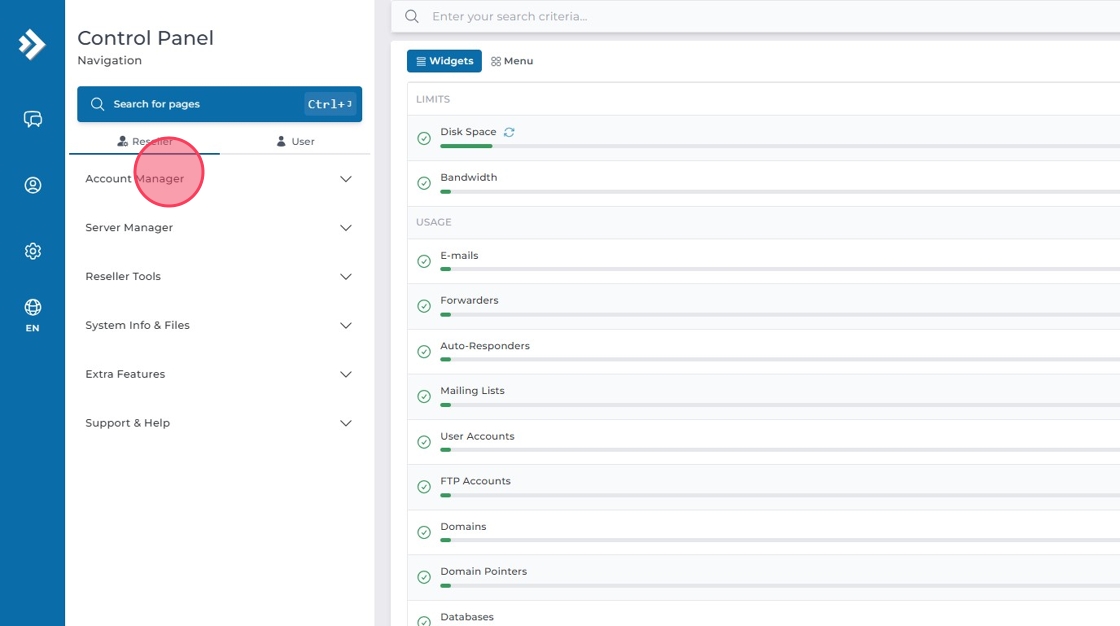
Klicka på "Manage User Packages".
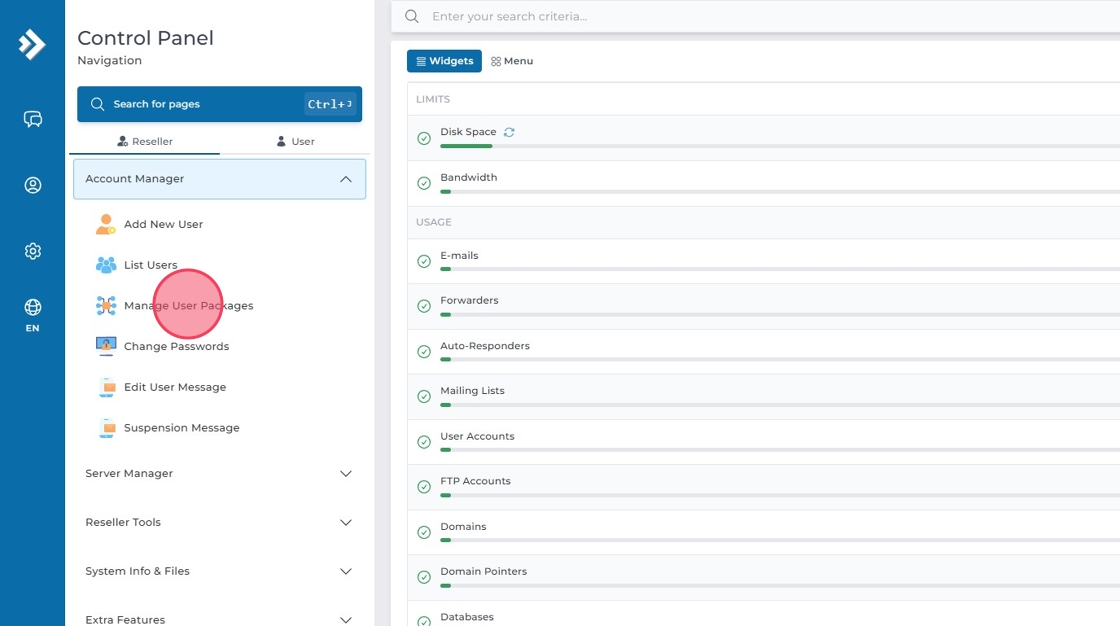
Klicka sedan på "Add Package".
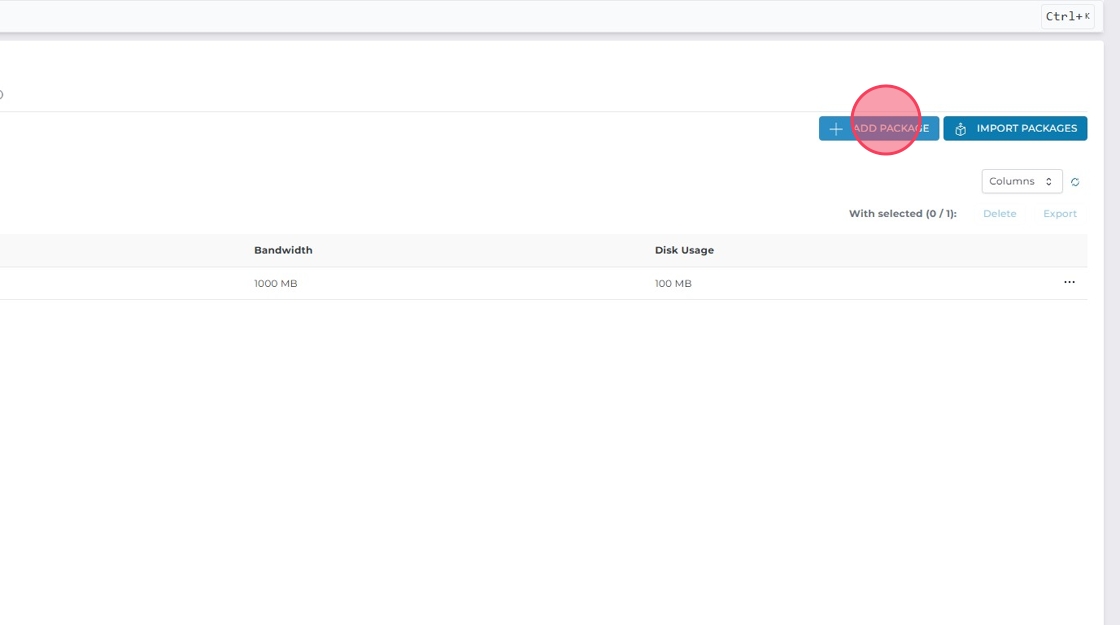
Fyll i alla inställningar för det nya paketet enligt dina önskemål.
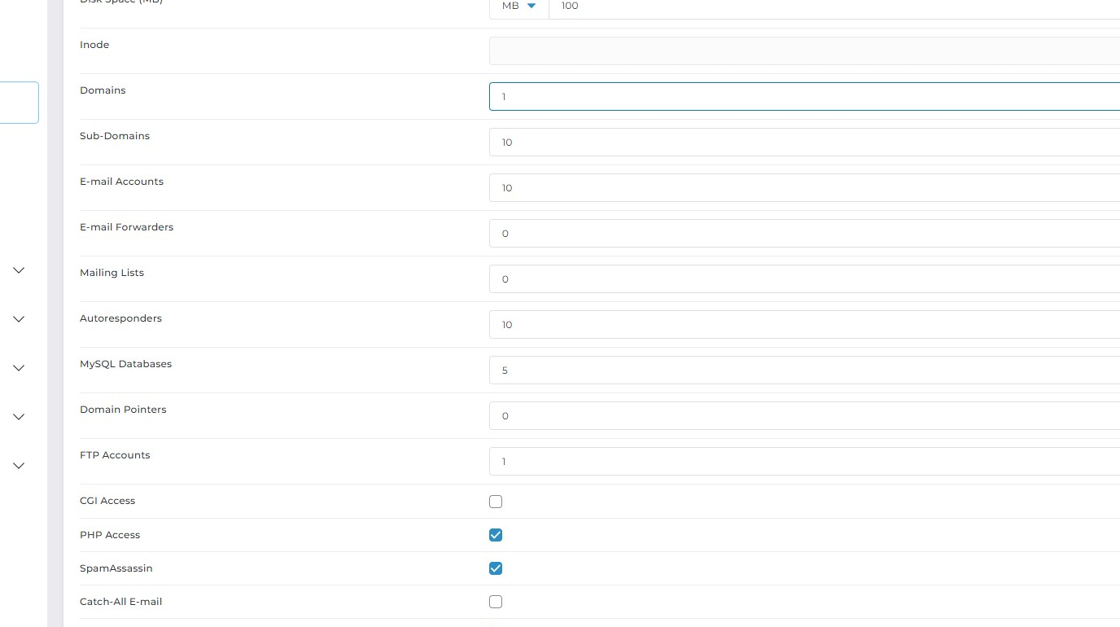
När du är klar, klicka på "Save" för att spara paketet.
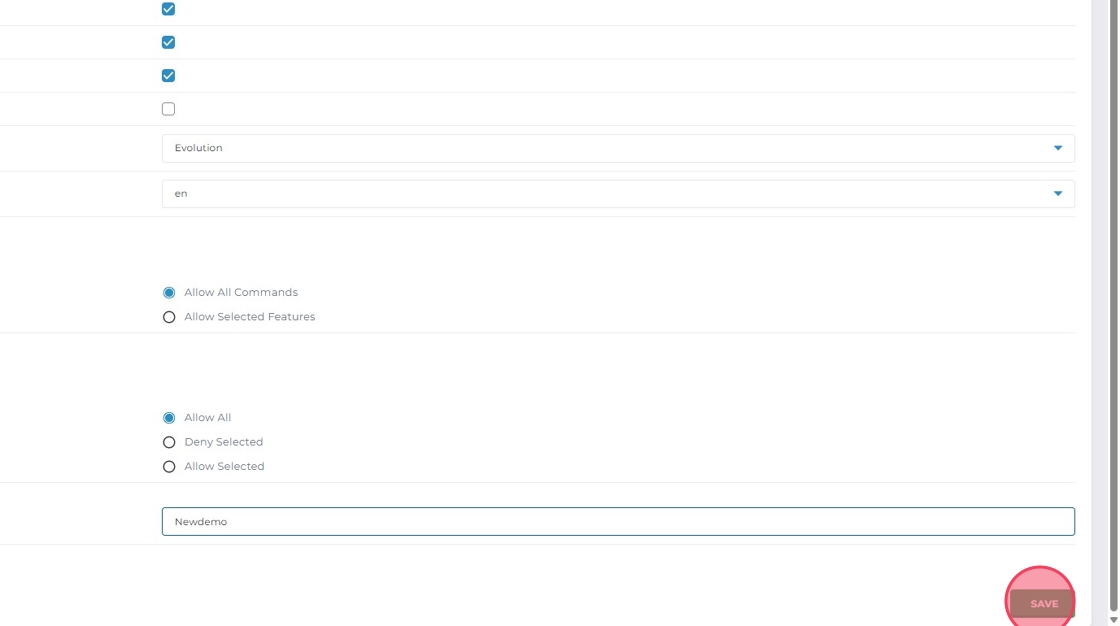
Förklaring till de vanligaste fälten:- Bandwidth (MB) : Hur mycket bandbredd i MB som tillåts.
- Disk Space: Maximalt diskutrymme användaren får.
- Inode: Antal filer som får lagras (rekommenderas "Unlimited").
- Domains: Antal domäner som tillåts.
- Sub-domains: Antal subdomäner som tillåts.
- E-mail Accounts: Hur många e-postkonton som får skapas.
- E-mail Forwarders: Antal tillåtna vidarebefordringar.
- Mailing Lists: Antal maillistor som får användas.
- Autoresponders: Hur många autosvar som får läggas in.
- MySQL Databases: Antal databaser som får användas.
- Domain Pointers: Antal domänpekare som får läggas till.
- FTP Accounts: Antal FTP-konton som får skapas.
- CGI Access: Om CGI ska vara tillåtet.
- PHP Access: Om PHP ska vara tillåtet (rekommenderas på).
- SpamAssassin: Om SpamAssassin ska vara tillgängligt.
- Catch-ALL E-mail: Om catch-all e-post ska tillåtas.
- SSL Access: Om SSL ska vara tillgängligt.
- SSH Access: Om SSH ska vara tillåtet.
- Cron Jobs: Om cronjobb ska tillåtas.
- Redis: Om Redis ska vara tillgängligt.
- Login Keys: Om tillfälliga inloggningsnycklar ska tillåtas.
- DNS Control: Om kunden ska kunna hantera egna DNS-inställningar.
- Suspend at Limit: Om kontot ska låsas vid resursgräns.
- Skin: Välj tema för konton med detta paket.
- Language: Välj standardspråk.
- Feature Sets - Policy: Begränsa till e-post/DNS eller ge fulla funktioner.
- Plugins Allow/Deny - Policy: Ange vilka funktioner som är aktiva (rekommenderas "Allow All").
- Package Name: Namnge ditt paket.
 English
English
 Swedish
Swedish
 French
French